

För att aktivera JMF / JDF sändning av jobb måste åtkomsten till kontrollpanelen vara utan användarautentisering.
Öppna: .
 [Användare] -flik
[Användare] -flikKlicka [Konfigurera användarinloggning].
 Menyn [Användare]
Menyn [Användare] Använd alternativet [Åtkomst till kontrollpanelen] för att välja [Utan användarautentisering].

Öppna Settings Editor och gå till: .
 [Anslutning] -flik
[Anslutning] -flikGå till avsnittet [JMF-stöd].
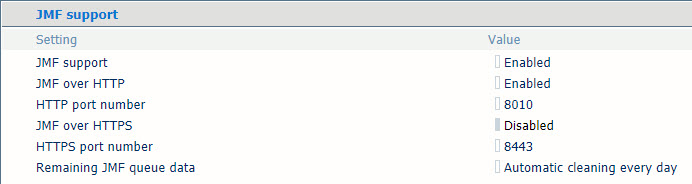 Stöd för JMF / JDF
Stöd för JMF / JDFAnvänd alternativet [JMF-stöd] för att aktivera eller inaktivera JMF.
När du aktiverar [JMF-stöd] kommer även [JMF över HTTP] att aktiveras.
Använd alternativet [JMF över HTTP] för att aktivera eller inaktivera JMF via HTTP-protokollet.
Ändra vid behov HTTP-portnumret för att ta emot JMF-meddelanden.
JMF-meddelandena skickas som standard till HTTP-porten: 8010. Du kan ändra portnumret till ett annat ledigt portnummer.
För att använda [JMF över HTTPS] måste du installera ett identitetscertifikat som är giltigt för HTTPS. När du har installerat detta identitetscertifikat kommer [JMF över HTTPS] att ställas in på [Aktiverad].
För att förhindra varningar när du använder HTTPS importerar du de två certifikaten från PRISMAsync CA.
Ändra vid behov HTTPS-portnumret för att ta emot JMF-meddelanden.
JMF-meddelandena skickas som standard till HTTPS-porten: 8443. Du kan ändra portnumret till ett annat ledigt portnummer.
Använd alternativet [Återstående JMF-ködata] för att ange hur ofta slutförda eller avbrutna JMF-köposter som inte togs bort av JDF ska tas bort automatiskt. Du kan även inaktivera automatisk rensning av JMF-ködata.
Med JDF-hanteraren kan du avbryta JDF-jobb, ta bort jobb-ID för administrationsjobb och ta bort poster i skrivarkön. Om inte all information har tagits bort medför denna inställning att återstående JDF-jobbinformation tas bort enligt angivet schema.
Klicka på [OK] för att stänga dialogrutan.
Läs Technical Reference Manual (TRM) för produkten för information om följande:
JDF-kvittospecifikationen för PRISMAsync Print Server
exempel på XSLT-formatmallar